
Gli smartphone sono la nostra ancora di salvezza, ci tengono connessi e informati. La chiave di questa connessione sono le schede SIM e SD, che memorizzano i nostri contatti, i messaggi ed espandono la memoria del nostro dispositivo. La serie Samsung Galaxy S23, che comprende S23, S23 Plus e S23 Ultra, offre funzionalità sofisticate per la gestione della carta SIM. Questa guida fornisce istruzioni complete su come inserire o rimuovere questo componente vitale dal tuo dispositivo Galaxy S23.
Gestione SIM Card: come inserire la SIM dal Samsung Galaxy S23
Inserire una scheda SIM nel tuo Samsung Galaxy S23 è semplice. Inizia individuando il vassoio SIM nella parte inferiore del dispositivo. Utilizzare lo strumento di espulsione (o una piccola graffetta) per rilasciare delicatamente il vassoio. Posiziona la scheda SIM nel vassoio, assicurandoti che sia allineata con la forma e la direzione indicate. Reinserisci con attenzione il vassoio nel telefono, evitando movimenti forzati.
Inserire una scheda SIM nel tuo Samsung Galaxy S23 è un processo semplice. Ecco una guida passo passo:
- Individua il vassoio della SIM: Inizia trovando il vassoio SIM sul bordo inferiore del tuo Samsung Galaxy S23.
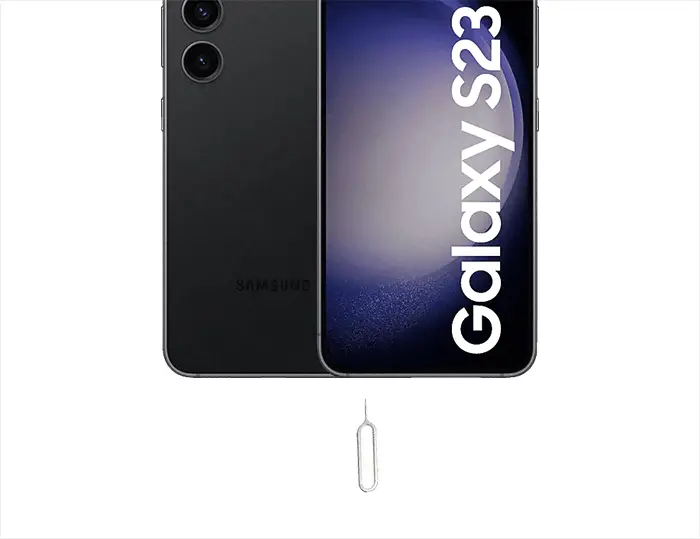
- Espellere il vassoio della SIM: utilizzare lo strumento di espulsione fornito con il dispositivo o una piccola graffetta. Inserisci lo strumento nel piccolo foro sul vassoio della SIM e premi delicatamente ma con decisione finché il vassoio non fuoriesce leggermente.
- Rimuovere il vassoio della SIM: Estrarre con cautela il vassoio della SIM dal dispositivo. Assicurati di tenere saldamente il dispositivo e il vassoio per evitare cadute o disallineamenti.
- Posiziona la scheda SIM: Allinea la tua scheda SIM con la forma e la direzione indicate sul vassoio. La scheda SIM dovrebbe adattarsi perfettamente allo slot designato. Se è una nano-SIM, si adatterà solo in un modo, quindi non è necessario forzarla.
- Reinserire il vassoio della SIM: Una volta posizionata correttamente la scheda SIM nel vassoio, reinserire con attenzione il vassoio nel telefono. Assicurati che entri dritto e a filo con il telaio del dispositivo.
- Fissare il vassoio: Spingere completamente il vassoio nel telefono finché non scatta in posizione e viene chiuso saldamente è di nuovo resistente all'acqua.
- Accendi il tuo dispositivo: Accendi il tuo Samsung Galaxy S23 e segui le istruzioni visualizzate sullo schermo per configurare la scheda SIM.
Ricorda, durante questo processo, maneggia delicatamente la scheda SIM e il dispositivo per evitare danni. Se incontri resistenza quando reinserisci il vassoio nel dispositivo, ricontrolla per assicurarti che la scheda SIM sia correttamente allineata e inserita nel vassoio. Evitare di usare una forza eccessiva poiché ciò potrebbe danneggiare sia la carta SIM che il dispositivo.

Importanza della corretta installazione della scheda SIM Samsung Galaxy S23
La corretta installazione di una scheda SIM è fondamentale per prestazioni ottimali. Assicurati che il dispositivo sia spento prima di iniziare. Allinea la scheda SIM con lo slot designato del vassoio, prendendo nota della tacca che indica l'orientamento corretto. Se inserita in modo errato, la scheda SIM potrebbe non essere rilevata o, peggio, potrebbe danneggiare la scheda o il telefono.
Configurazione della SIM Ultra del Galaxy S23
La configurazione di una scheda SIM nell'S23 Ultra prevede passaggi simili. Dopo aver inserito la SIM, accendi il dispositivo. Segui le istruzioni visualizzate sullo schermo per configurare la tua rete, Chiamate WiFi a effettuare videochiamate e trasferisci i dati se passi da un altro dispositivo.
L'inserimento di una SIM nell'S23 Ultra richiede attenzione ai dettagli. Assicurati che i contatti dorati della scheda siano rivolti verso il basso e che sia a filo con i bordi del vassoio prima di reinserirla nel dispositivo.
Rimuovi la SIM Galaxy S23/Ultra/Plus
A rimuovere la carta SIM dal tuo S23 Plus, spegni prima il telefono. Utilizza lo strumento di espulsione per aprire il vassoio della SIM e rimuovere delicatamente la scheda. Assicurati di maneggiare con cura la scheda per evitare danni statici o fisici.
Compatibilità della scheda SD: comprendere la serie Galaxy S23
Sfortunatamente, la serie Samsung Galaxy S23, che comprende Galaxy S23, S23 Plus e S23 Ultra, non supporta l'uso di schede microSD. Ciò significa che questi modelli non dispongono di slot dedicati per l'inserimento o la rimozione della scheda SD.
Gestione della memoria nella serie Galaxy S23
Poiché la serie Galaxy S23 non supporta la scheda SD, è importante gestire la memoria interna in modo efficiente. I dispositivi sono dotati di ampie opzioni di archiviazione integrate e gli utenti possono sfruttare le soluzioni di archiviazione cloud per ottenere spazio aggiuntivo. Anche svuotare regolarmente la cache, disinstallare le app inutilizzate e gestire i file multimediali in modo efficace può aiutare a ottimizzare la memoria interna disponibile.
Alternative per espandere lo spazio di archiviazione
Per gli utenti che necessitano di più spazio di archiviazione rispetto a quello offerto dalla memoria interna, esistono diverse alternative:
- Servizi di cloud storage: utilizza soluzioni di archiviazione cloud come Samsung Cloud, Google Drive o Dropbox per avere spazio extra in cui archiviare documenti, foto e altri file.
- USB OTG (On-The-Go): La serie Galaxy S23 supporta USB OTG, che consente di collegare dispositivi di archiviazione esterni come unità flash USB o dischi rigidi esterni per ulteriore capacità di archiviazione.
Gestire le limitazioni di archiviazione
Se affronti problemi con lo spazio di archiviazione limitato sul tuo dispositivo Galaxy S23:
- Backup regolare dei dati: esegui regolarmente il backup dei dati importanti su servizi cloud o su un computer per liberare spazio sul dispositivo.
- Semplificazione di app e contenuti multimediali: sii selettivo riguardo alle app che installi e ai file multimediali che archivi. Scegli servizi di streaming per musica e video invece di archiviarli sul tuo dispositivo.
Gli utenti possono gestire in modo efficace le proprie esigenze di dati e archiviazione sulla serie Samsung Galaxy S23 comprendendo queste limitazioni ed esplorando soluzioni di archiviazione alternative.
Sezione FAQ
Posso utilizzare una scheda microSD nel mio Samsung Galaxy S23 Ultra e, in tal caso, come inserirla?
Sfortunatamente, il Samsung Galaxy S23 Ultra non supporta le schede microSD. Pertanto, in questo modello non è possibile inserire una scheda microSD. Il dispositivo compensa con un'ampia memoria interna e offre soluzioni di archiviazione cloud per spazio aggiuntivo.
Sono necessari strumenti specifici per inserire o rimuovere una scheda SIM dal Galaxy S23?
Sì, è necessario uno strumento di espulsione SIM per inserire o rimuovere una scheda SIM dal Galaxy S23. Questo strumento viene solitamente fornito con il telefono. Se non disponibile, è possibile utilizzare anche una piccola graffetta per premere delicatamente nel foro di espulsione sul vassoio della SIM.
Come posso trasferire i dati dalla scheda SIM del mio vecchio telefono al nuovo Galaxy S23?
Per trasferire i dati da una vecchia scheda SIM al tuo nuovo Galaxy S23, inserisci prima la scheda SIM nel tuo S23. Quindi utilizza l'app Smart Switch di Samsung o uno strumento di trasferimento dati simile per trasferire i contatti e altri dati memorizzati nella SIM sul tuo nuovo dispositivo.
Cosa devo fare se la mia scheda SIM non viene riconosciuta dopo averla inserita nel mio Samsung S23 Plus?
Se la tua scheda SIM non viene riconosciuta nel tuo Samsung S23 Plus, assicurati che sia inserita correttamente e compatibile con il dispositivo. Riavvia il telefono dopo aver reinserito la scheda SIM. Se il problema persiste, contatta il tuo operatore telefonico o visita un tecnico professionista per ricevere assistenza.
C'è differenza nello slot della scheda SIM tra i modelli Samsung Galaxy S23 e S23 Ultra?
Lo slot per la scheda SIM nei modelli Samsung Galaxy S23 e S23 Ultra è essenzialmente lo stesso in termini di funzionalità. Entrambi i modelli supportano la stessa dimensione della scheda SIM e seguono un processo simile per l'inserimento e la rimozione.
Ci sono impostazioni specifiche che devo modificare dopo aver inserito una nuova SIM nel mio Galaxy S23?
Dopo aver inserito una nuova scheda SIM nel tuo Galaxy S23, il telefono dovrebbe configurare automaticamente le impostazioni necessarie. Tuttavia, potrebbe essere necessario selezionare manualmente la rete del tuo operatore e modificare le impostazioni di roaming, se applicabile. Inoltre, controlla eventuali app o aggiornamenti specifici dell'operatore.
La nostra conclusione
Per concludere, la serie Samsung Galaxy S23, che comprende S23, S23 Plus e S23 Ultra, offre un'esperienza snella e facile da usare, in particolare in termini di gestione della carta SIM. Sebbene questi modelli non supportino le schede microSD, compensano con un generoso spazio di archiviazione integrato e compatibilità con varie soluzioni di archiviazione cloud. Gli utenti possono seguire le indicazioni fornite in questa guida per garantire un funzionamento senza interruzioni e un utilizzo ottimale delle funzionalità di connettività e archiviazione interna del proprio dispositivo.
Per coloro che configurano il loro nuovo telefono o affrontano domande relative alla SIM, queste istruzioni ti guideranno attraverso ogni passaggio. Ti consigliamo di esplorare alternative come servizi cloud o USB OTG senza supporto della scheda SD per esigenze di archiviazione aggiuntive. Se si riscontrano problemi specifici o complessi, è consigliabile fare riferimento al manuale dell'utente o chiedere assistenza a un tecnico professionista.






Lascia un Commento